Okuyucuların Seçimi
Popüler Makaleler
Merhaba, başka bir belirsiz 2005 iPhone hatasına bir göz atalım. Bu hata, telefonu i'den geri yüklerken oluşur. melodiler. Bu makale, donanım ve yazılıma bölünmüş forumlardan temel ipuçları içerir.
Kurtarma Moduna girmek için:
- Ana Ekran düğmesini (bu aşağıdaki) ve Güç düğmesini (yukarıdaki) aynı anda basılı tutuyoruz. İPad, bir kapatma kaydırıcısı gösterecek, ardından ekran kapanacak ve ince beyazımsı çizgilerle kaplanacaktır. Düğmeleri bırakmayın. İPad yüklenmeye başlayana kadar onları saklarız. 15-25 saniye sonra ekranda USB kablo görüntüsü ve iTunes simgesi belirecektir.
Düğmeler artık serbest bırakılabilir.
- (Yanıp sönmek için) iPad'i bilgisayara bağlayın ve iTunes'u başlatın. Güncellemeleri kontrol etme ihtiyacı ile ilgili mesajda "Şimdi Kontrol Et" i tıklayın. ITunes daha sonra iPad'imizi kurtarma modunda gösterecek. Yeniden flaş yapmak için Shift tuşunu basılı tutun ve "Geri Yükle"ye tıklayın. Dosya seçim penceresinde, kullanmak istediğimiz (önceden indirilmiş) üretici yazılımı dosyasının üzerine gelin.
Girmek DFU modu:
- iTunes'u kapatın;
- iPad'i bilgisayara bağlarız;
- iPad'i kapatın;
- kelepçe Ana sayfa düğmeleri ve Güç tam olarak 10 saniye;
- Güç düğmesini bırakın ve Ana Sayfa'yı (bilgisayar yeni bir USB aygıtı görüntüleyene kadar) yaklaşık 10-15 saniye basılı tutun. Bu olmayabilir - bu durumda 20-30 saniye Evde kalın;
- iPad ekranı "bir DFU Modu siyah olacak, açılmasını beklemeyin!
- (Yanıp sönmek için) iTunes'u başlatın ve yanıp sönme için yukarıdaki talimatları izleyin. iPad ekranı beyaza dönebilir ki bu normaldir.
Hepsini sil Apple uygulamaları bilgisayardan
Geçtiğimiz birkaç yıl içinde Apple, kendi cihazları için her türlü güncellemeyi yayınladı. Ancak tamamen kullanmak ücretsiz sürümler yazılım onları kendi iPhone'unuza yüklemek çok fazla değil Basit görev... Çoğu durumda, mobil cihazlar güncellemeler sırasında kullanıcıyı sorun hakkında bilgilendirebilir ve daha sonra sorunla başa çıkmak eskisinden çok daha zor hale gelecektir. Doğal olarak, cihazı geri yüklerken veya güncellerken ortaya çıkan çeşitli arızalar ciddi bir sıkıntıdır, ancak hiç kimse onlardan bağışık değildir.
Bu makale, cihazı güncelleme işlemi sırasında iTunes'da açılan 9006 Hatası hakkında bilgi verecektir - iPhone (iPhone). Genellikle bu sorun, kullanım için üçüncü taraf uygulamaların geliştiricileri çok yüksek kaliteli içerik sağlamadıysa, aytyunlarda ortaya çıkar. Belki de geliştiricilerin güncellemelerinde bile, güncelleme sırasında önemli bir sorunun ortaya çıkması nedeniyle kusurlar vardı.
9006 hatasının mevcut olduğundan emin olabileceğiniz ilk işaretler, bilgisayarınızda iTunes yardımcı programını çalıştırmakla ilgili bir sorun olacaktır. Ayrıca girişte bir sorun olabilir resmi mağaza uygulamalar - Uygulama mağazası (iTunes Mağazası). Bazı insanlar da yaratamadıklarından şikayet ediyorlar. yedekler, senkronizasyon işlemini gerçekleştirin ve cihazla ilgili birçok gerekli işlemi gerçekleştirin - iPhone. 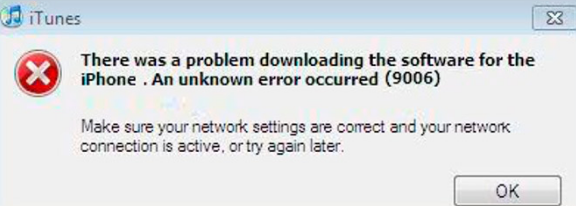
Özellikle, basit ve zarif bir güncelleme, iPhone'da ortaya çıkan sorunların giderilmesine yardımcı olabilir (hata 9006 için düzeltme dahil). Ancak tüm adımları doğru bir şekilde gerçekleştirmek için aşağıdaki ipuçlarını izlemelisiniz:
9006 hatası, kayıt defterine TcpWindowSIze adlı özel bir giriş eklenmesi nedeniyle de görünebilir. İşletim sistemindeki paket boyutunu değiştiren kişidir ve bu, iTunes'da 9006 hatasının görünmesi nedeniyle çakışma görevi görür.
Yapılan işlemler sonuç vermediyse ve ortaya çıkan sorunla başa çıkmak mümkün olmadıysa, aşağıdaki işlemleri yapmanız gerekir:
9006 hatası çok çeşitli insanlara aşina olmasa da, deneyimli uzmanlar bunu düzeltmenin yollarını uzun zaman önce buldular. Çoğu durumda, bu öneriler, bunun için etkileyici bir miktar talep eden profesyonellerin yardımı olmadan ortaya çıkan sorunu çözmeye yardımcı olur. Bununla birlikte, bağımsız girişimler başarısız olursa, iPhone güncellemesi sırasında 9006 hatasıyla sorunu çözmek için tek seçenek servis merkezine bir gezi olmaya devam ediyor.
Genellikle, iTunes'a girdikten sonra gördüğünüz ilk şeyin bir hata olduğu durumlar vardır. Aynı zamanda, birçok insan aslında bu tür hemen hemen her sorunun oldukça hızlı bir şekilde çözüldüğünü bile bilmiyor, sadece olası tüm hataların ve bunları çözmenin yollarının bir listesine sahip olmak yeterli.
iTunes'da, bu tür bir hata, başlatma işlemi sırasında dosyaların işleyişinde belirli bir çakışma olduğunda ortaya çıkar. Windows kullanıcıları arasında en yaygın olanıdır. Bu sorundan kurtulmak istiyorsanız, "Denetim Masası"na gitmeniz, ardından QuickTime ayarlarını etkinleştirmeniz ve "Ses" bölümünden Kaydetme Modunu kapatmanız gerekecektir.
iTunes'da, sistem gerekli uygulamaları gadget'ınıza yükleyemediğinde 0xE8000001 veya 0xE800050 hatası görünür. Böyle bir sorununuz varsa, yüklemeniz gerekir. En son sürüm bu sistem. En yaygın hata, herhangi bir saldırıya uğramış uygulama yüklemeye çalıştığınızda ortaya çıkar. Durum gerçekten buysa, kendi gadget'ınızı hacklemeniz ve ardından Cydia'dan AppSync'i yüklemeniz gerekir.
Bunun nedeni ise bazı uygulamaların yanlış imza kullanması yani hacklenmesidir. Bunları cihazınıza yüklemek istiyorsanız, gadget'ın sözde jailbreak işlemini gerçekleştirmeniz ve ardından Cydia'dan indirilen AppSync yamasını yüklemeniz gerekir.
iTunes varsa verilen numara ile hata veriyor standart problem senkronizasyon, yani bu tür kodlar herhangi bir cihazda periyodik olarak görünebilir. Bunu düzeltmek için gadget'ınızı yeniden senkronize etmeniz gerekecek ve gerekirse tamamen yeniden başlatabilirsiniz.

Bu kod, sistemin kendisinde veya doğrudan iTunes ile ilgili bir sorununuz olduğunu gösterebilir. Bunu düzeltmek için bilgisayarınızı yeniden başlatmanız veya USB bağlantı noktasını değiştirmeniz yeterlidir. Bu size yardımcı olmadıysa, bu durumda gadget'ınızı tamamen yeniden başlatmanız gerekecektir.
1671 iTunes hatası, üretici yazılımı dosyalarını kontrol etme sistemi devre dışı bırakılmadığında ortaya çıkar. Düzeltmek istiyorsanız, cihazınızı jailbreak yapmanız önerilir. iOS 4/5'ten özel ürün yazılımı yüklemeniz gerekiyorsa, 1671 iTunes hatasını aldığınızda PWNed DFU kullanmanız gerekecektir. Yardımcı programı kullanma kılavuzunu bulmak o kadar zor değil.
Hatalı bir kablo kullanıyorsanız veya kablonun sistem birimine takılı olduğu konektör çalışmıyorsa ITunes hata numarası 13 veya 4013 görünür. Hatayı düzeltmek için yeni bir kablo kullanmanız gerekecek ve USB'yi tamamen değiştirmek en iyisidir. Öyle oluyor ki bu yardımcı olmuyor ve yine iTunes hata numarası 13 veya 4013 ile ortaya çıkıyorsunuz. Ardından, sistemi tamamen yeniden kurmanız veya ilgilendiğiniz uygulamaları yüklemek için başka bir bilgisayar kullanmanız gerekecek.
ITunes hatası 9, bilgisayar Windows çalıştırıyorsa bilgisayarın mavi ölüm ekranına benzer. Bu hata, çekirdeğin içinde bir tür arıza olduğu anlamına gelir. işletim sistemi iOS.
Cihaz standart bellenim kullanıyorsa, vakaların neredeyse% 100'ünde iTunes hatası 9'un görünmediğine hemen dikkat edilmelidir. Başvurursanız, yeni bir tane inşa etmek en iyisidir.
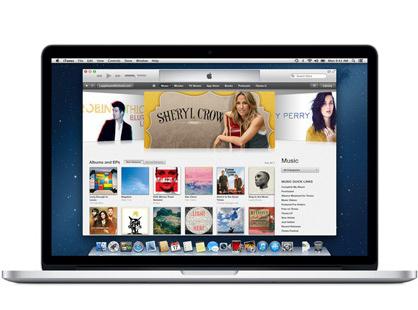
Aygıt yazılımının geri yüklenmesi sırasında iTunes'da 3194 hatası, aygıtın gs.apple.com sunucusuna erişmesini engelleyen belirli sorunlar olduğunda oluşur. Bu sorunun en yaygın nedenleri arasında, değiştirilmiş ana bilgisayar dosyası, ayrıca sürüm düşürme için gerekli olan önceden kaydedilmiş SHSH'nin tamamen yokluğu. Ayrıca, sunucuların durumu hariç tutmayın. elmaŞu anda sadece aşırı yüklendiler, bu nedenle belirli bir süre sonra tekrar deneyin ve sorunu çözmek için herhangi bir ek manipülasyona ihtiyacınız olmayacak.
Telefonunuza standart olanlardan farklı önyükleme kurtarma logolarına sahip özel bir ürün yazılımı yüklemeye çalışıyorsanız, yükleme sırasında bu tür sorunlarla karşılaşabilirsiniz. iTunes, bu eylemi denerken sık sık bu kodla ilgili bir hata veriyor. Sorundan kurtulmak için yüklemeniz gerekecek yeni üretici yazılımıözel önyükleme kurtarma logoları olmayan başka bir özel bellenimi kullanırken veya cihazınızda çalışırken test edilmiş olan özel bellenimi kullanmayı deneyin.
Bu sorun, şu anda kullanmakta olduğunuza kıyasla eski bir bellenim sürümüne geçmeye çalışıyorsanız ortaya çıkabilir. Veya gadget'ınızla eşleşmeyen bir modeme güncelleme yapmaya çalışıyorsanız, bir güncelleme hatası görünebilir. iTunes genellikle bu tür kodları yayınlar, ancak bunları ortadan kaldırmak o kadar da zor değildir.
Sorunu çözmek için TinyUmbrella adlı bir yardımcı programı indirip kullanmanız gerekecek. Program başladıktan sonra, Cihazı Kurtarma Dışında Bırak düğmesine tıklamanız ve ardından ihtiyacınız olan programları sakince indirmeniz gerekecektir.
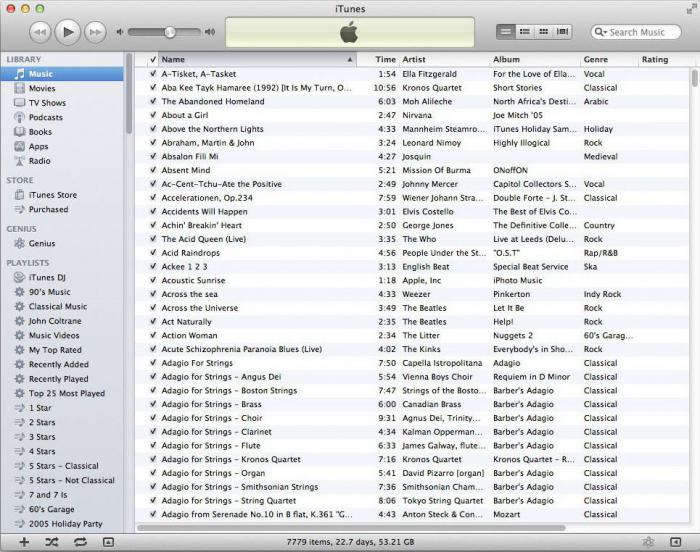
Gadget'ınıza başka bir cihazdan bir uygulama kopyalamaya çalıştığınızda Hata 54 oluşur. Çoğu zaman, bu sorun, güvenliği ihlal edilmiş uygulamaları kopyalamaya veya lisanslı uygulamaları daha önce yetkilendirilmemiş bir bilgisayara kopyalamaya çalıştığınızda ortaya çıkar.
Bu seçenek size yardımcı olmadıysa, bu durumda ayarlara gitmeniz, "Senkronizasyon" bölümüne gitmeniz, ardından geçmişi sıfırlamanız ve C: // Belgeler ve Ayarlar / Tüm Kullanıcılar konumunda bulunan klasörü tamamen silmeniz gerekecektir. / Uygulama Verileri / Apple Bilgisayar / iTunes / SC Bilgisi. Bu yapıldıktan sonra, kendi bilgisayarınızı yeniden yetkilendirmeniz gerekecektir.
Üçüncü seçenek, klasörü medya kitaplığı ile açmak ve ardından "Müzik" klasörünü sizin için uygun olan başka bir konuma taşımaktır. Artık cihazınızı iTunes ile eşzamanlayabilir, ardından klasörü tekrar yerine koyabilir ve yeniden eşzamanlayabilirsiniz.
Son seçenek en zorudur, ancak oldukça etkilidir ve hemen hemen her durumda bu hatayı ortadan kaldırmanıza izin verir. Bu yöntemin kullanılması, yalnızca bu tür ekipmanlarla nasıl çalışılacağını bilen ileri düzey kullanıcılar için önerilir.
Başlangıçta Cydia'yı açmanız ve ardından SwapTunes'u oradan indirmeniz gerekecek. Bu ince ayar, cihazınızı aynı anda birden fazla medya kitaplığıyla senkronize etmenize olanak tanır. Şimdi indirdiğimiz SwapTunes'u çalıştırıyoruz, ardından iFile'ı açıp şu adrese gidiyoruz: var / mobile / media. Burada iTunes_Control2 adlı bir klasör bulmanız ve ardından bu klasörün adından 2 sayısını kaldırmanız gerekecek.Klasörün kendisi ancak yeni bir tane oluşturduktan sonra silinmelidir. Tüm bu prosedürlerden sonra, SwapTunes'u güvenle tamamen kaldırabilir, ardından gadget'ı iTunes ile yeniden senkronize edebilir ve ilgilendiğiniz yardımcı programları indirmeye devam edebilirsiniz.
Bu sorun, iTunes Store'da oturum açmaya çalıştığınızda oluşur. Bunun iTunes'da bir tür yapılandırma hatası olduğunu belirtmekte fayda var, bu nedenle belirli ayarları değiştirerek düzeltmeniz gerekecek. Kontrol paneline gitmeniz, orada "İnternet ayarları"nı bulmanız ve ardından "Gelişmiş" bölümüne gitmeniz ve TLS 1.0 ve SSL 3.0 öğelerinin yanındaki kutuları işaretlemeniz gerekecek.Yapmış olduğunuz değişikliklerin nihai olarak onaylanması için , bilgisayarınızı yeniden başlatmanız gerekecek.
Bu tür sorunlar, aslında gadget sürümünüzle eşleşmeyen bellenimi yüklemeye çalıştığınız gerçeğinin bir sonucudur. Böyle bir hata görürseniz, cihazınız için gerçekten çalıştığından emin olmanız gerekir. Bellenimin güncel olduğundan eminseniz, iTunes'u güncellemeniz yeterlidir.
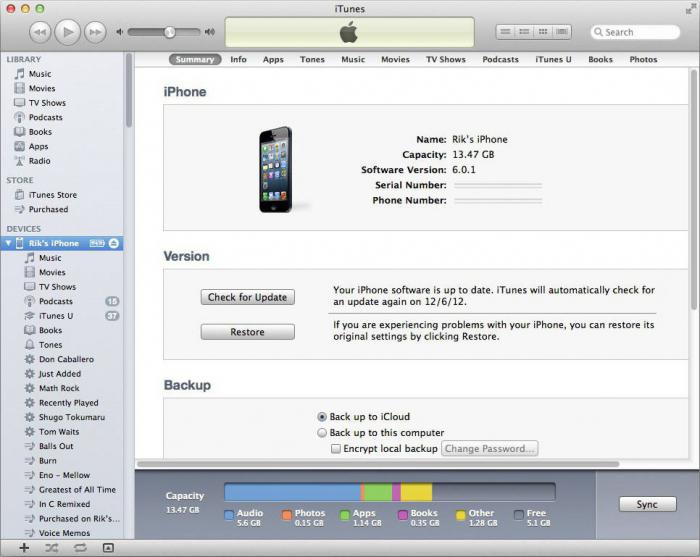
Bugün oldukça nadirdir, çünkü çoğu zaman eski nesil gadget'ların etkinleştirme ve sonraki ASR yaması ile birlikte özel bellenim kullanılarak yeniden yanıp sönmesi durumunda ortaya çıkar. Ancak hala sahipseniz, bu durumda yapabileceğiniz tek şey, cihazınızla ilgili başka bir üretici yazılımı kullanmaktır.
Böyle bir hatayla karşılaşırsanız, sisteminizi başlatmaktan doğrudan sorumlu olduğundan, Düşük Düzeyli Önyükleyici teknolojisinden yoksun özel bellenim kullanıyorsunuzdur. Bu sorunu çözmek için, kendiniz özel ürün yazılımı indirmeniz veya oluşturmanız gerekecektir.
Yüklediğiniz bellenimde BBFW yok. Hatayı 11 koduyla düzeltmek için, üretici yazılımını güvenilir bir kaynaktan tekrar indirmeniz veya eksik dosyayı o anda yüklemeye çalıştığınız üretici yazılımının kabına eklemek için özel bir arşivleyici kullanmanız gerekir.
Bu hata, başarısız bir şekilde jailbreak yaptıktan veya bilgisayarınızda hasarlı bir USB konektörü kullandıktan sonra oluşur. Hatayı ortadan kaldırmak için USB konektörünü değiştirmeyi deneyin ve bu size yardımcı olmazsa, gadget'ın tam olarak yanıp sönmesini kullanmanız gerekecektir.
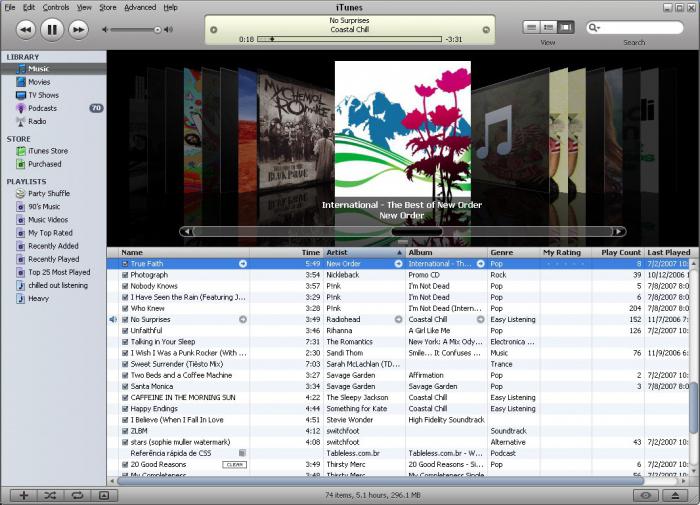
Böyle bir sorun, çoğu zaman, özel bellenimi başka bir bellenime güncellemeye çalıştığınız gerçeğinin bir sonucudur. Yeni bir geleneğe yükseltmek istiyorsanız, bu durumda DFU modunu kullanmanız gerekecektir.
Gadget'ı kurtarma modunda olduğu için flaş etmenin bir yolu yok mu? Bu durumda, her şey oldukça basittir - hatanın kaybolması için cihazı şuraya aktarmanız gerekir:
IPSW imza doğrulama modu devre dışı bırakılmadı, bunun sonucunda verilen hataözel bellenimi kullanmaya çalıştığınızda görünmeye mi başlıyor? Bu sorunla karşılaşırsanız, PWNed DFU yardımcı programını kullanarak özel ürün yazılımı yüklemeniz gerekecektir. Bu durumda özel üretici yazılımının oluşturulmasının PWNage Aracı kullanılarak yapılması gerektiğine dikkat edilmelidir.
Bunun nedeni, olay çeşitli problemler cihazınızın donanımıyla ilgili. Gadget'ınız Mac adresini veya IMEI'yi algılamayı durdurursa, bu hatanın nedenini belirlemek yeterlidir. Böyle bir durumda tek çözüm, bu sorun için bağımsız bir çözüm olmadığı için servis merkezine kalifiye uzmanlara gitmektir. Herkes bu sorunu nasıl çözebileceğini bilmediğinden, kanıtlanmış servis merkezlerine gitmeniz önerilir.
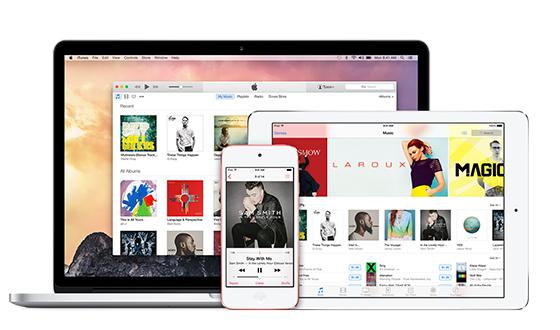
Bu hatanın nedeni, NOR'un kullandığınız donanım yazılımı sürümüne uygun olmamasıdır. Bu sorunu çözmek için, daha önce kontrol ettiğiniz kaynaktan başka bir bellenim dosyası indirebilirsiniz.
Bu sorun yalnızca eski iTunes sürümleri(8'den 9.1'e kadar) ve bu nedenle yalnızca Windows işletim sisteminde oluşur. Bunu ortadan kaldırmak için, programı bugün alakalı olan en son sürüme güncellemek yeterli olacaktır.
Bu sorunun mevcut tüm nedenleri arasında, arıza neredeyse her zaman gadget'ınızın 30 pimli konektörünün doğru çalışmaması gerçeğinde yatmaktadır. Yine, çözüm yalnızca bir servis merkezine gitmektir, çünkü bir donanım arızasından bahsediyoruz ve bu tür prosedürleri, en basit olanları bile kendi başınıza gerçekleştirmeniz kesinlikle önerilmez.
Bu hata genellikle aygıt Mac OS X'te çalışırken oluşur ve kullanıcının iTunes kitaplığının bulunduğu klasöre yanlış erişim haklarına sahip olmasının bir sonucudur. Hatayı ortadan kaldırmak için Terminal programını başlatmanız, hesabınıza giriş yapmanız ve ardından sudo chmod -R 700 Users kodunu girmeniz gerekecektir. Müzik iTunes iTunes Medya.
Bu hatanın nedeni, çoğunlukla özel bellenimin kullanılmasıdır, çünkü genellikle bir LLB'nin başka bir gadget'ta kullanılan bir özelde kullanılabileceği görülür. Bu hatanın artık görünmesini önlemek için, doğru LLB'nin kullanılacağı özel bir üretici yazılımı oluşturmanız gerekecektir.
Böyle bir hatanın ortaya çıkması genellikle, sistem fotoğraf albümüyle veya cihazın İnternet'e erişimiyle ilgili bazı sorunlar bulduktan sonra ortaya çıkar. Bunu düzeltmek için tamamen yeni bir fotoğraf albümü oluşturmayı deneyin ve ayrıca yüklediğiniz iTunes'u bugün geçerli olan sürüme güncelleyin. Bu bile size yardımcı olmadıysa, bu durumda sorun kullandığınız antivirüslerden veya güvenlik duvarlarından kaynaklanıyor olabilir, bu yüzden onları da kapatmayı deneyin.
1008 hatasının nedeni, iTunes'un Apple Kimliğine girilen belirli karakterleri tanıyamamasıdır. Oldukça sık, sistemin yanlış kodlanmış olması nedeniyle ortaya çıkar. Sorunu çözmek için "Mağaza" sekmesini açmanız ve ardından "Görüntüle" hesap". Açılan pencerede veriler doğru girilmiş ve görüntülenmişse, "Çıkış"a tıklamanız gerekir. Şimdi sisteminizin kodlamasını Win5112 veya UTF8 olarak değiştirmeniz gerekecek, ardından hesabınıza tekrar giriş yapabilirsiniz.
Çoğu zaman, bu sorunun ortaya çıkması, gadget'ın dikilmesinin bir sonucudur. eski versiyon... Daha önce kaydedilmiş SHSH'nin sürüm düşürme için kullanılması gerektiğini ve kaydetmezseniz sürüm düşürmeyi düşünmenize bile gerek olmadığını unutmayın.
Ancak, bu hata genellikle sunucuların Apple sistemi tarafından engellenmesinin bir sonucudur ve bunu düzeltmek için Apple sunucularıyla ilgili tüm verileri ana bilgisayar dosyasından tamamen silmeniz gerekir.
En gizemli olanı iTunes hatası 47'dir. Ve uzmanlar bu sorun üzerinde çalışıyor. Oldukça sık, Windows işletim sisteminin kendisi sorunları verilen kod, ve bu bir iTunes hatası 47 gibi görünse de, gerçekte işletim sistemi kullanamaz bu cihazçünkü güvenli kapanmaya hazırdı ama bilgisayardan kapatılmadı. Bu durumda bu arızayı ortadan kaldırmak için cihazı prizden çıkarmanız ve ardından tekrar takmanız yeterlidir.
Bir geliştirici için bile içinde olduğu gerçeğini belirtmekte fayda var. iTunes bilinmiyor hata. Ve bugüne kadar, resmi web sitesinde bunun normal bir açıklaması görünmedi. Ameliyathanedeki bir hatadan bahsediyorsak Windows sistemleri, sonra aktif programın penceresinin uçup gideceğini basitçe görebilirsiniz. Ek olarak, bazı kullanıcılarda böyle durumlar vardı. Bilinmeyen hata Belirli bir cihazı kullanmaya çalışırken iTunes.
Yukarıdaki sorunların tümünü bilmek ve Olası nedenler bunların oluşumu ve çözümleri, iTunes'u sizin için uygun olan herhangi bir zamanda özgürce kullanabilirsiniz. Her kullanıcı zaman zaman bu tür hatalarla karşılaşabilir, bu nedenle görünümleri için önceden hazırlanmak ve bunları nasıl hızlı bir şekilde düzelteceğinizi bilmek daha iyidir.
Bu tür sorunları ortadan kaldırmak için yukarıdaki seçenekler size yardımcı olmadıysa, bu durumda, bu tür sorunları olan kalifiye uzmanlarla iletişim kurmak daha iyidir. gerekli ekipman, beceri ve elbette, gadget'lardan çeşitli hataları giderme alanındaki deneyim.
Çoğu zaman, kullanıcılar iTunes'a geçtikten sonra ekranda bir hata göründüğünde bu tür durumlarla karşı karşıya kalırlar. Çoğu insanın böyle bir sorunu nasıl çözeceği hakkında hiçbir fikri yoktur. Bunu yapmak için, olası tüm hataların bir listesini ve bunları çözmenin yollarını yanınızda bulundurmanız yeterlidir.
iTunes'da, bu tür bir hata, başlatma sırasında dosyaların işleyişinde belirli bir çakışma olduğunda ortaya çıkar. Genellikle Windows işletim sisteminin kullanıcıları arasında bulunabilir. Sunulan sorundan kurtulmanız gerekiyorsa, "Denetim Masası" ne gitmeniz, QuickTime ayarlarını etkinleştirmeniz ve ardından "Ses" bölümünde gerçekleştirilen Kaydetme Modunu kapatmanız gerekir.
0xE8000001 ve 0xE800050 hatalarının görünümü
0xE8000001 veya 0xE800050 kodu, sistem gerekli uygulamaları cihaza yüklemekle başa çıkamadığında oluşur. Bu sorunu yaşıyorsanız, işletim sisteminizin en son sürümünü yüklemeniz gerekecektir. Genellikle hata, herhangi bir saldırıya uğramış uygulama yüklenmeye çalışıldığında ortaya çıkar. Bu durumda, kendi cihazınızı hacklemeniz ve ardından Cydia'dan AppSync'i yüklemeniz gerekecektir.
Hata 0xE8008001 - ne yapmalı?
Bunun nedeni, bazı uygulamaların yanlış bir imza kullanması olabilir. Başka bir deyişle, saldırıya uğradılar. Bunları kendi cihazınıza yüklemeniz gerekiyorsa, gadget'ı jailbreak yapmanız ve ardından Cydia'dan indirilen AppSync yamasını indirmeniz gerekir.
0xE8000013 hatası nasıl düzeltilir?
iTunes bu kodla ilgili bir hata görüntülerse, yaygın bir eşzamanlama sorunu olabilir. Başka bir deyişle, bu tür sayılar herhangi bir cihazda periyodik olarak görünebilir. Sorunu çözmek için cihazı yeniden senkronize etmeniz ve gerekirse tamamen yeniden başlatmanız gerekir.
0xE80000065 kodu göründüğünde ne yapmalı?
Böyle bir hata, sistemin kendisinde veya iTunes ile ilgili bir sorun olduğunu gösterebilir. Sorun giderme için bilgisayarı yeniden başlatmaya veya USB bağlantı noktasını değiştirmeye değer. Önerilen yardımlardan hiçbirinin olmaması durumunda, cihazın yanıp sönmesi gerekecektir.
1671 hatası oluşursa ne yapmalı?
Bellenim dosyalarını kontrol etmek için sistemi devre dışı bırakmak mümkün olmadığında ekranda Kod 1671 belirir. Hatadan kurtulmak için cihazı jailbreak yapmalısınız. iTunes hatası 1671 göründüğünde iOS 4/5'ten özel ürün yazılımı yüklemeniz gerekiyorsa, PWNed DFU uygulamanız gerekir. Programı kullanma kılavuzuna gelince, onu bulmak oldukça kolaydır.
4013 göründüğünde ne yapmalı?
Bu iTunes hatası, sistem birimine bağlı olduğu hatalı bir kablo veya konektör kullandığınızda oluşur. Sorunlardan kurtulmak için kabloyu çalışan bir kabloyla değiştirmeniz önerilir. USB'nin tamamen değiştirilmesi de tavsiye edilir. Bu işe yaramazsa, gerekli uygulamaları indirmek için sistemi yeniden yüklemeniz veya farklı bir bilgisayar kullanmanız gerekecektir.
Hata 9 göründüğünde ne yapmalı?
Bu sorun bir bilgisayar sorunu gibi görünüyor. Mavi ekranölüm ”bilgisayar Windows işletim sistemini çalıştırdığında. Bu hata, iOS çekirdeğinde belirli bir arızanın meydana geldiğini gösterir. Çoğu durumda, cihaz stok bellenimi çalıştırıyorsa, iTunes hatası 9'un gözlemlenmediğine dikkat edilmelidir. Özel ürün yazılımı durumunda, yeni bir tane oluşturmanız önerilir.
3002 ve 3194 hatalarını giderme
Firmware geri yüklerken, cihazın gs.apple.com sunucusuna erişmesini engelleyen bazı sorunlar olduğunda ekranda böyle bir kod görülebilir. En yaygın sorunlardan biri, değiştirilen Hosts dosyasıdır. Ayrıca, önceden kaydedilmiş ve sürüm düşürme işlemi gerçekleştirmek için gerekli olan SHSH'nin tamamen yokluğu da etkileyebilir. Apple'ın sunucularının bir noktada aşırı yüklendiği durumlar da vardır. İsteğinizi daha sonra tekrar denemenizi öneririz. Sorundan kurtulmak için ek manipülasyonlar yapmak gerekli olmayabilir.
Hata 6 veya 10 görünüyor
üzerine yüklemeye çalışırken mobil cihaz geleneksel olanlardan farklı önyükleme kurtarma logolarına sahip özel bellenim, çeşitli sorunlar ortaya çıkabilir. Sonuç olarak, kullanıcı böyle bir eylemi gerçekleştirmeye çalıştığında iTunes bu kodla bir hata atar. Sorunu çözmek için, önyükleme kurtarma logosu olmayan farklı bir özel bellenim kullanarak cihaza yeni bir bellenim yüklemeniz gerekir. Ayrıca kanıtlanmış bir seçenek de uygulayabilirsiniz.
Olası 10xx hataları ve onlardan kurtulma
Bu kod, şu anda kullanımda olan yeni sürümden daha kötü olan eski bir sürüme geçiş yapmaya çalışıldığında görünebilir. Ayrıca, kendi cihazına karşılık gelmeyen bir modeme sürüm güncellenirken de hata oluşabilir. iTunes genellikle bu tür kodları yayınlar, ancak sorundan kurtulmak oldukça basittir. Sorunu çözmek için TinyUmbrella adlı bir yardımcı programı indirip uygulamanız gerekir. Programı başlattıktan sonra, Kick Device Out of Recovery düğmesine tıklamanız gerekiyor, ardından gerekli yazılımı kolayca yükleyebilirsiniz.
Hata 54: nasıl düzeltilir?
Bu kodun görünümü, bir uygulamayı başka bir cihazdan cihazınıza kopyalama girişimi ile ilişkilidir. Genellikle sorun, bazı saldırıya uğramış nesneler veya lisanslı programlar, önceden yetkilendirilmemiş bir kullanıcı tarafından bir bilgisayara kopyalandığında ortaya çıkar. Sorunları gidermek için önce bilgisayarınızdaki iTunes Store'daki uygun prosedürü uygulamanız gerekir. Hata şu şekilde kaldırılır:
1. "Mağaza" sekmesi açılır.
2. "Bilgisayarı yetkilendir" öğesi seçilir.
3. Eğer bu seçenek yardımcı olmazsa, ayarlara gitmeniz ve "Senkronizasyon" bölümünü ziyaret etmeniz gerekir.
4. Geçmişi sıfırlamanız ve C: // Documents and Settings / All Users / Application Data / Apple Computer / iTunes / SC Info konumunda bulunan tüm klasörü silmeniz gerekir.
5. Bu işlemler tamamlandığında cihazı yeniden yetkilendirmekte fayda var.
Başka bir yol da kütüphane klasörünü açmaktır. "Müzik" bölümünün uygun ve kolay erişim sağlayacak başka bir yere taşınması gerekiyor. Ardından, aygıtı iTunes ile eşzamanlayabilir ve ardından klasörü eski yer... Sonunda, başka bir senkronizasyon gerçekleştirilir.
İkinci yöntem bazı zorluklar sunar, ancak oldukça etkilidir. Bu seçenek, neredeyse tüm durumlarda hatadan kurtulmayı mümkün kılar. Başvuru Bu method sadece tavsiye edilir deneyimli kullanıcılar gibi ekipmanlarla çalışabilir. Önce Cydia'yı açmanız, ardından SwapTunes'u oradan indirmeniz gerekiyor.
Bu ince ayar, cihazı ve aynı anda birkaç medya kitaplığını senkronize etmeyi mümkün kılar. Bundan sonra, indirilen SwapTunes'u başlatmanız ve iFile'ı açmanız gerekir. Ardından, şu adrese gitmeniz gerekiyor: var / mobile / media. Sayfa açıldığında iTunes_Control2 adlı bir klasör bulmalı ve ardından 2 sayısını adından kaldırmalısınız.
Klasörün kendisine gelince, onu yalnızca yeni bir tane oluşturduktan sonra silmeniz gerekir. Yukarıdaki tüm prosedürler tamamlandığında, SwapTunes'un tamamen ortadan kaldırılmasına geçebilirsiniz. Ardından, gadget'ı iTunes ile bir kez daha senkronize etmeniz ve gerekli programları indirmeye devam etmeniz gerekecek.
9808 kodu ve çözümü ile ilgili hata
iTunes Store'da oturum açma girişiminde bulunulduğunda da benzer bir sorun ortaya çıkıyor. Unutulmamalıdır ki bu bir tür konfigürasyon hatasıdır, bu yüzden bazı ayarları değiştirerek ondan kurtulmalısınız. Denetim Masası'na gidin ve İnternet Seçeneklerini bulun. Ardından, "Gelişmiş" bölümünü bulmanız ve TLS 1.0 ve SSL 3.0 öğelerinin yanındaki kutuları işaretlemeniz gerekir. Değişiklik yapmak ve bunları onaylamak için bilgisayarın yeniden başlatılması gerekir.
1 numaralı hata
Bu sorunlar, kullanılan aygıtın sürümüyle eşleşmeyen bellenimi yükleme girişiminin sonucudur. Benzer bir hata ortaya çıkarsa, bunun gerçekten belirli bir cihaz için uygun olduğundan emin olmalısınız. Bellenimin alaka düzeyi konusunda emin değilseniz, iTunes'u güncellemeniz yeterlidir.
Hata # 2
Bu sorun şu anda nadiren görülür. Kural olarak, eski nesil cihazlar yanıp sönerken, bunun için aktivasyon ve daha fazla ASR yaması ile birlikte özel bellenim kullanıldığında ortaya çıkar. Ya bir şeyler ters giderse? Belirli bir cihazla ilgili başka bir üretici yazılımı uygulamalısınız.
Hata kodu 10'dan nasıl kurtulurum?
Kullanıcılar böyle bir sorunla karşılaştıklarında, büyük olasılıkla özel bellenim kullanıyorlar. Bildiğiniz gibi, sistemi başlatmaktan sorumlu olan Low Level Bootloader teknolojisinden yoksundurlar. Böyle bir sorundan kurtulmak için kendi özel ürün yazılımınızı indirmeniz veya yapmanız gerekir.
Hata 11: ne yapmalı?
Genellikle sorun, kurulu bellenimde BBFW olmaması nedeniyle oluşur. Bunu düzeltmek için güvenilir bir kaynak veya özel bir arşivleyici kullanarak sürüme tekrar ihtiyacınız olacak. Bu durumda, eksik dosya, kullanıcının belirli bir anda yüklemeye çalıştığı ürün yazılımı kapsayıcısına eklenmelidir.
Hata 14 göründüğünde ne yapmalı?
Bu kod, başarısız jailbreak sonrasında veya bilgisayarda hasarlı bir USB konektörü kullanıldığında oluşur. Hata ekranından kurtulmak için USB konektörünü değiştirmeye değer. Bu tür eylemler yardımcı olmazsa, cihazın tam olarak yanıp sönmesini kullanmanız gerekecektir.
17 hatasından nasıl kurtulurum?
Bu sorun oldukça önemlidir ve özel bellenimi bir başkasına güncelleme girişiminde bulunulduktan sonra ortaya çıkar. Bu durumda DFU modunun kullanılması tavsiye edilir.
Hata 20 belirirse ne yapmalı
Kurtarma modunda olduğu için cihazı flaş etmenin bir yolu yok mu? Her şey çok basit - cihazı DFU moduna geçirmeniz gerekiyor.
Sorun giderme hatası 21
IPSW imza doğrulama modu devre dışı bırakılmamışsa, özel bellenimi kullanmaya çalışırken 21 hatası görünebilir. Böyle bir sorun oluşursa, PWNed DFU programını kullanarak yüklemeniz gerekecektir. Böyle bir durumda özel ürün yazılımının geliştirilmesinin PWNage Aracı kullanılarak yapılması gerektiğine dikkat edilmelidir.
23 numaralı hatayla sorunu çözme
Belirli sorunlar ortaya çıktığında ortaya çıkar. Bunun birkaç nedeni olabilir. Bunu tanımlamak zorunludur. Kural olarak, bu tür nedenler, cihazın donanım bileşeniyle ilişkilidir. Gadget, Mac adresini veya IMEI'yi algılamayı durdurursa bunları belirlemek kolaydır. Bu durumu çözmek için, kalifiye uzmanların çalıştığı yardım için bir servis merkezine gitmeniz gerekecektir. Sorundan kendi başınıza kurtulmaya çalışmak buna değmez, çünkü imkansızdır. Gerekli sonucu elde etmek için yalnızca kanıtlanmış servis merkezlerini ziyaret etmeniz önerilir.
Sorun giderme hatası 26
Hata, NOR'un belirli bir donanım yazılımı sürümüne uymamasından kaynaklanır. Sorunu çözmek için, daha önce kontrol edilmiş bir kaynaktan başka herhangi bir dosyayı indirmeniz yeterlidir.
27 ve 29 numaralı basit hatalar
Bu sorun yalnızca iTunes'un eski sürümleri için geçerlidir (8'den 9.1'e). Ayrıca, yalnızca Windows işletim sisteminde göründüğünü belirtmekte fayda var. Ondan kurtulmak için programı en son sürüme güncellemeniz yeterlidir.
28 numaralı hatanın nedenleri ve çözümleri
Kural olarak, bu kodla ilgili sorunlar aşağıdakilerin bir sonucu olarak ortaya çıkar: yanlış iş 30 pinli cihaz konektörü. Sorunu çözmek için bir ziyarete ihtiyacınız olacak servis Merkezi... Sonuçta, neden bir donanım arızasında yatmaktadır ve bu tür prosedürleri kendi başınıza yapmanız önerilmez.
Sorun giderme hatası 35
Genellikle Mac OS X'te cihazın çalışması sırasında ortaya çıkar. Bu hata, kullanıcının iTunes kitaplığının bulunduğu klasöre doğru erişim haklarına sahip olmamasının bir sonucudur. Hataları düzeltmek için Terminal programını başlatmanız, kendi hesabınızı ziyaret etmeniz ve sudo chmod -R 700 Users Music iTunes iTunes Media kodunu girmeniz gerekir.
Hata kodunun ortaya çıkma nedenleri ve ortadan kaldırılması 37
Kural olarak, özel bir bellenim kullanılırken böyle bir kodla ilgili bir hata görünür, çünkü genellikle bir LLB'nin başka bir cihazda kullanılan bir özelde kullanılması olur. Bu hatadan kurtulmak ve gelecekte ortaya çıkmasından kendinizi korumak için doğru LLB ile kendi özel ürün yazılımınızı oluşturmalısınız.
kod 39
Bu hata genellikle sistem fotoğraf albümü veya İnternet erişimiyle ilgili belirli sorunlar bulduktan sonra ortaya çıkar. Sorunu çözmek için tamamen yeni bir fotoğraf albümü oluşturmanız önerilir, güncelleyin yüklü iTunes sonuna kadar şimdiki versiyonu... Bu işe yaramazsa, nedeninin kullanılan antivirüslerde veya güvenlik duvarlarında yattığını düşünmeye değer, bu nedenle bunları kapatmaya çalışmalısınız.
Kod 1008 veya Apple Kimliği sorunları
iTunes, Apple Kimliğinde kullanılan bazı karakterleri tanıyamadığı için 1008 hatası oluşuyor. Genellikle sistemin yanlış kodlanmış olması nedeniyle ortaya çıkar. Sorunlardan kurtulmak için "Mağaza" sekmesini açmanız ve ardından - "Hesabımı görüntülemeniz" gerekir. Görüntülenen pencerede veriler doğru girilmişse, "Çıkış"a tıklayın. Bundan sonra sistem kodlamasını Win5112 veya UTF8 olarak değiştirmelisiniz ve ardından hesabınıza tekrar giriş yapabilirsiniz.
1015 ve ürün yazılımı güncellemesi
Genellikle bu sorunun ortaya çıkması, cihazın eski bir sürüme geçmesinin bir sonucudur. Sürüm düşürme için önceden kaydedilmiş SHSH'nin kullanılmasının zorunlu olduğunu unutmayın. Bununla önceden ilgilenmezseniz, sürüm düşürmeyi unutabilirsiniz. Oldukça sık, bu hata, sunucuların Apple sistemi tarafından engellenmesinin bir sonucudur. Bunu ortadan kaldırmak için, bu durumda, Apple sunucularıyla ilgili tüm verileri ana bilgisayar dosyasından tamamen silmeniz gerekecektir.
Hata 47
En gizemli problemler, 47 kodunun görüntülendiği problemlerdir.Sunulan problem üzerinde birçok uzman çalışmaktadır. Çoğu zaman, Windows işletim sisteminin kendisi bu kodu verebilir. Bu nedenle, ilk bakışta bu bir iTunes hatası 47 gibi görünüyor, ancak aslında işletim sistemi bu cihazı kullanmayabilir, çünkü güvenli bir şekilde kapatma amacıyla hazırlanmıştır, ancak bilgisayardan devre dışı bırakılmamıştır.
Böyle bir arızayı ortadan kaldırmak için cihazı konektörden çıkarmak ve ardından tekrar takmak yeterlidir. Bu hatanın uzmanlar ve geliştiriciler tarafından bile bilinmediğine dikkat edilmelidir. Şu anda bunun normal bir açıklamasının henüz resmi web sitesinde görünmediğini de belirtmekte fayda var. Windows işletim sisteminde bir hata söz konusu olduğunda, bunu basitçe görebilirsiniz. Sonuç olarak, aktif programın penceresi görüntülenecektir. Ek olarak, bazı kullanıcılar belirli bir cihazı kullanırken bilinmeyen bir iTunes hatasının oluştuğu durumlara sahiptir.
Yukarıdaki sorunların tümüne, bunların oluşum nedenlerine ve çözümlerine aşinaysanız, iTunes'u özgürce kullanabilir ve istediğiniz zaman yapabilirsiniz. Bu hatalar, her modern kullanıcı için periyodik olarak ortaya çıkabilir. Bu nedenle tezahürlerine önceden hazırlanmanız önerilir. Ayrıca bunların ne kadar çabuk ortadan kaldırılabileceğini de bilmeniz gerekir. Yukarıdaki kurtulma yöntemlerinin olduğu durumda benzer sorunlar yardım etmeyin, bir uzmana danışmak daha iyidir. Cihazlardan her türlü hatayı giderme konusunda gerekli bilgi, deneyim ve donanıma sahiptirler.
Beğensek de beğenmesek de iTunes ile çalışırken zaman zaman çeşitli hatalarla karşılaşıyoruz. Kural olarak, her hataya, ortadan kaldırılması görevini basitleştiren kendi benzersiz numarası eşlik eder. Bu makale, iTunes ile çalışırken 2009 hata koduna odaklanacaktır.
Bir geri yükleme veya güncelleme prosedürü gerçekleştirirken kullanıcının ekranında 2009 koduyla ilgili bir hata görünebilir. Genellikle bu hata, kullanıcıya iTunes'u kullanırken USB bağlantısıyla ilgili sorunlar olduğunu gösterir. Buna göre, sonraki tüm eylemlerimiz bu sorunu çözmeye yönelik olacaktır.
Çoğu zaman, kullandığınız USB kablosu nedeniyle 2009 hatası oluşur.
Orijinal olmayan (ve hatta Apple sertifikalı) kullanıyorsanız USB kablosu, o zaman kesinlikle orijinali ile değiştirmelisiniz. Orijinal kablonuzda herhangi bir hasar varsa - bükülmeler, bükülmeler, oksidasyonlar - kabloyu da orijinali ile değiştirmeli ve her zaman sağlam kalmalısınız.
Çoğu zaman, USB bağlantı noktası nedeniyle bir aygıt ve bilgisayar arasında bir çakışma ortaya çıkabilir.
Bu durumda sorunu çözmek için cihazı farklı bir USB portuna bağlamayı denemelisiniz. Örneğin, eğer varsa sabit bilgisayar o zaman bir USB bağlantı noktası seçmek daha iyidir arka taraf sistem birimi ancak USB 3.0 kullanmamak daha iyidir (mavi renkle vurgulanmıştır).
Cihazı USB ile ek cihazlara bağlarsanız (klavyede veya USB hub'ında yerleşik bağlantı noktası), cihazı doğrudan bilgisayara bağlamayı tercih ederek bunları kullanmayı da reddetmelisiniz.
İTunes'un 2009 hatasını gösterdiği anda, USB bağlantı noktalarına (klavye ve fare hariç) başka cihazlar bağlıysa, yalnızca Apple cihazını bağlı bırakarak bunların bağlantısını kestiğinizden emin olun.
Yukarıdaki yöntemlerden hiçbiri 2009 hatasını çözemezse, cihazı özel bir kurtarma modu (DFU) aracılığıyla geri yüklemeye değer.
Bunu yapmak için cihazınızı tamamen kapatın ve ardından bir USB kablosu kullanarak bilgisayarınıza bağlayın. Çalıştırmak iTunes programı... Cihaz devre dışı bırakıldığından, gadget'ı DFU moduna geçirene kadar iTunes tarafından algılanmayacaktır.
Apple cihazınızı DFU moduna geçirmek için gadget'taki fiziksel güç düğmesini basılı tutun ve üç saniye basılı tutun. Bundan sonra, güç düğmesini bırakmadan "Ana Sayfa" düğmesini basılı tutun ve her iki tuşu da 10 saniye basılı tutun. Son olarak, iTunes cihazınızı algılayana kadar Ana Sayfa'yı basılı tutmaya devam ederken Güç düğmesini bırakın.

Cihazı kurtarma moduna girdiniz, bu da yalnızca bu işlevin sizin için kullanılabilir olduğu anlamına gelir. Bunu yapmak için düğmeye tıklayın "iPhone'u geri yükle" .
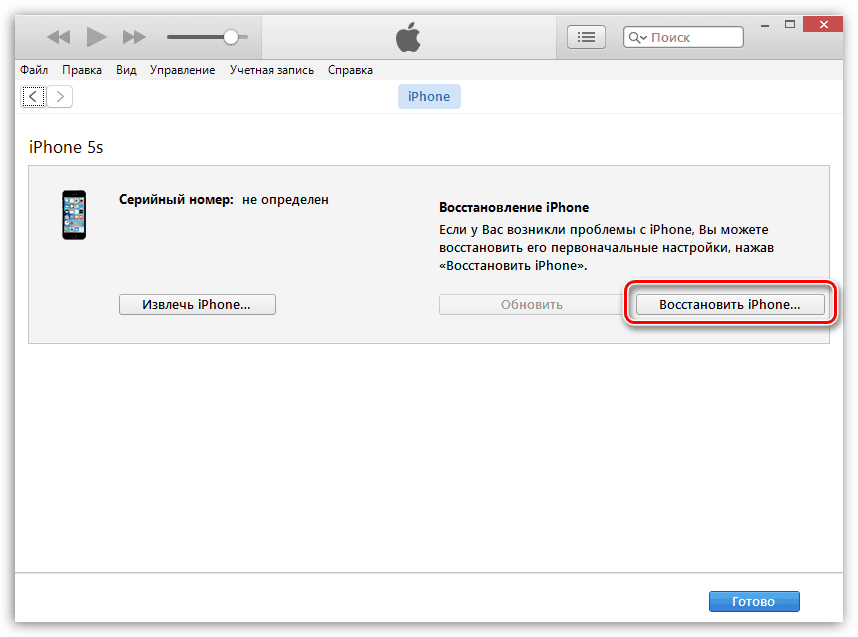
Kurtarma işlemini başlattıktan sonra, ekranda 2009 hatası görünene kadar bekleyin, ardından iTunes'u kapatın ve programı yeniden başlatın (Apple cihazınızı bilgisayarınızdan ayırmamalısınız). Geri yükleme prosedürünü yeniden çalıştırın. Kural olarak, bu adımları tamamladıktan sonra cihaz kurtarma hatasız tamamlanır.
| İlgili Makaleler: | |
|
Simple Machines (SMF) forumunuzu spam'den nasıl korursunuz Pişmanlık panosu smf tarafından desteklenmektedir
Joomla olmadan yaşayamayacağımı herkes biliyor, ama bence, ... SMF forumunun temaları ve ruslaştırması ve ayrıca Joomla'da JFusion bileşeninin kurulumu Smf tarafından desteklenen dizin php konusu ortaya çıktı
Hemen ana script koduyla başlayalım: #! / Usr / bin / perl # that-forum.pl ... SMF forumunun temaları ve ruslaştırılmasının yanı sıra JFusion bileşenini Joomla'ya yükleme
Hemen ana script koduyla başlayalım: #! / Usr / bin / perl # that-forum.pl ... | |